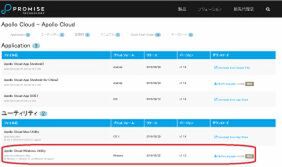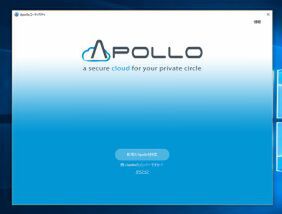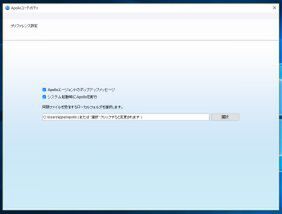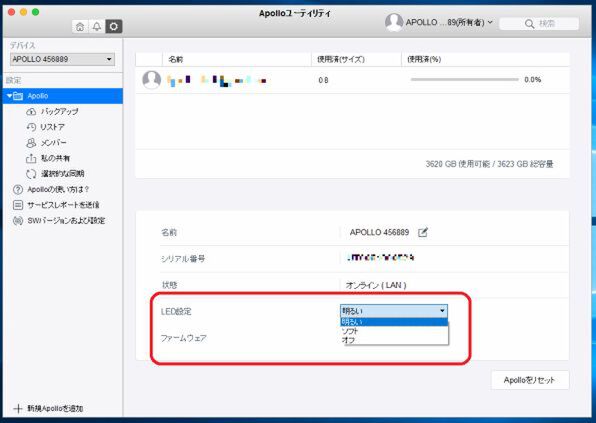自宅でも外出先からでも同じアプリでつながる
スマホで設定完結、3万円台の超簡単NAS「Apollo Cloud」を使ってみた
2016年09月24日 11時00分更新
Windowsアプリは細かい設定がしやすい
僕はiPhoneのほか、自宅のPCでも使いたいのでWindowsアプリも導入してみました。ちなみに、共有メンバー数制限はありますが、Apollo Cloudは登録デバイス数の制限がないので、持っているデバイスすべてから共通のメールアドレス&パスワードで同じApollo Cloudにアクセスできます。
WindowsアプリはiOSアプリよりも見やすく、ゴミ箱などもわかりやすい位置にあるのが好印象です。ゴミ箱からはうっかり削除してしまったファイルをリストア(復元)できるんですが、iOSアプリだと設定メニューの深いところにあって、ややアクセスがめんどうなのです。その点、Windowsアプリは一覧性が高く、PCに慣れているユーザーだとこちらのほうが使いやすいかもしれません。
ただし、やはり一般的なNASと異なり、ネットワークドライブとしては見えないので、玄人向けではありませんね。UIもMac OS用といった印象が強く、タスクバーにアプリアイコンが出ない、複数ファイルのアップロード/ダウンロードを行なうとたまーに作業が途中で止まるなど、まだ完成形じゃないんだろーなーというところもありますが、今後のアップデートに期待です。
まとめ:iPhoneカメラロールのバックアップに最適
まとめると、Apollo CloudはRAID機能やファイルごとの再生専用アプリ、HDD買い増しによる拡張性など、そういった初心者には難解な機能を排し、徹底的に“悩まずに使える”ことに重点を置いたネットワークストレージだという印象が強い製品です。NASを使ったことがない人でも、買ってすぐに簡単に使えるでしょう。
価格的にも4TBで3万円台後半と、決して他社のNASに負けないコストパフォーマンスです。というわけで、iPhoneのカメラロールがいっぱいで、クラウドもいっぱいでどうしよう? でもNASはなんだか難しそうだしなーとお悩みの方にぜひオススメしたい選択肢です。夏の思い出でパンパンになったiPhoneのデータをApollo Cloudにコピーして、秋・冬の思い出に備えてみるのはいかがでしょう?
■Amazon.co.jpで購入
提供:プロミステクノロジー
週刊アスキーの最新情報を購読しよう
本記事はアフィリエイトプログラムによる収益を得ている場合があります